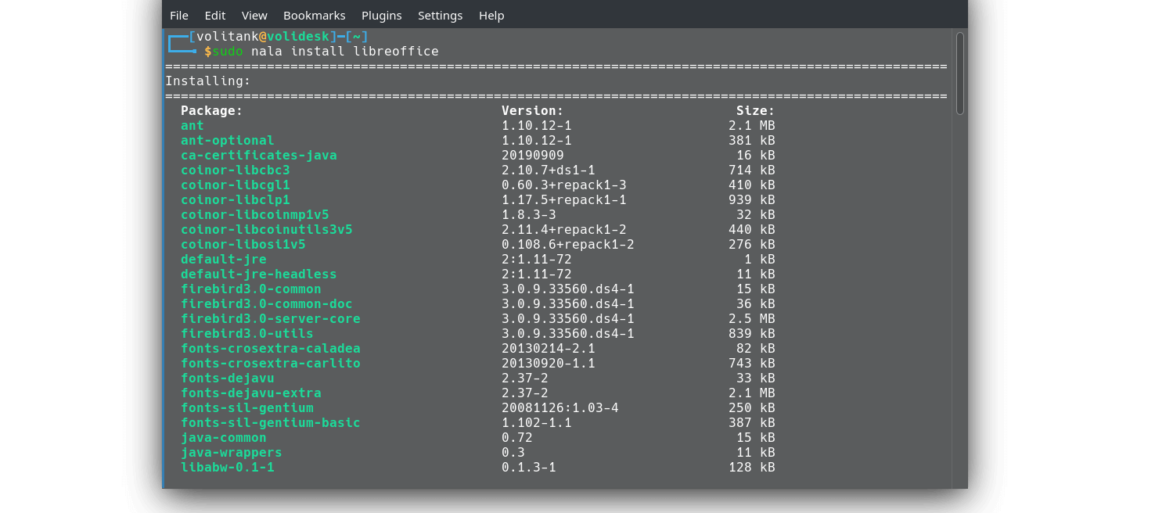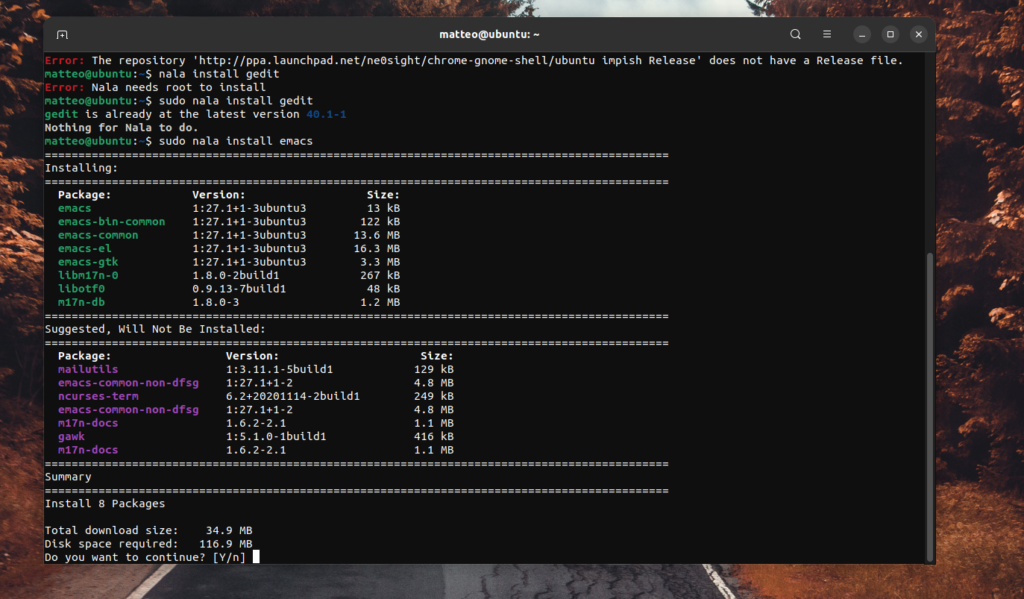Ieri vi ho parlato di Snap Manager, una comoda GNOME Extension che consente di gestire tramite GUI i vostri Snap. Per par condicio oggi vi presento Nala, un’app che funge da frontend per il comando APT.
Nella vostra vita da Linuxari doc avrete usato il comando APT migliaia di volte. Nala è un CLI tool che vi permette di ampliarne le funzionalità ma anche di capire meglio cosa sta succedendo se siete novizi.
Nala, perché utilizzarlo
A volte può risultare difficile capire cosa sta facendo APT mentre installa o aggiorna un pacchetto. L’obiettivo di Nala, che in fin dei conti è un frontend libapt-pkg, è semplificare l’uso di APT rimuovendo alcuni messaggi ridondanti, migliorando la formattazione del pacchetto e utilizzando i colori per illustrare cosa accade ad un pacchetto durante l’installazione, la rimozione o l’aggiornamento. Tra le tante peculiarità di Nala voglio illustrarvi le tre che ritengo più interessanti.
Download multipli
I download multipli sono l’argomento più convincente per scegliere Nala rispetto ad APT.
Come probabilmente saprete, APT consente di scaricare solo un pacchetto alla volta, mentre Nala vi consente di scaricarne fino a 16 per mirror univoco (mirror che sono definiti in sources.list). Se dovete installare tanti pacchetti uno dietro l’altro Nala vi consente di risparmiare molto tempo.
Nala ha un limite di due thread per mirror in modo da non gravare troppo su un singolo mirror. Per migliorare ulteriormente la velocità di download, Nala alterna i download tra i mirror disponibili. Quindi, se un mirror si guasta per un qualsiasi motivo, Nala passa semplicemente al successivo.
Scegliete il mirror migliore
Il comando nala fetch opera in modo analogo a netselect e a netselect-apt in molti casi. Però nala fetch capisce quale sistema operativo state usando (Debian o Ubuntu?) e poi andrà a scaricarsi tutti i mirror da ciascuna lista principale.
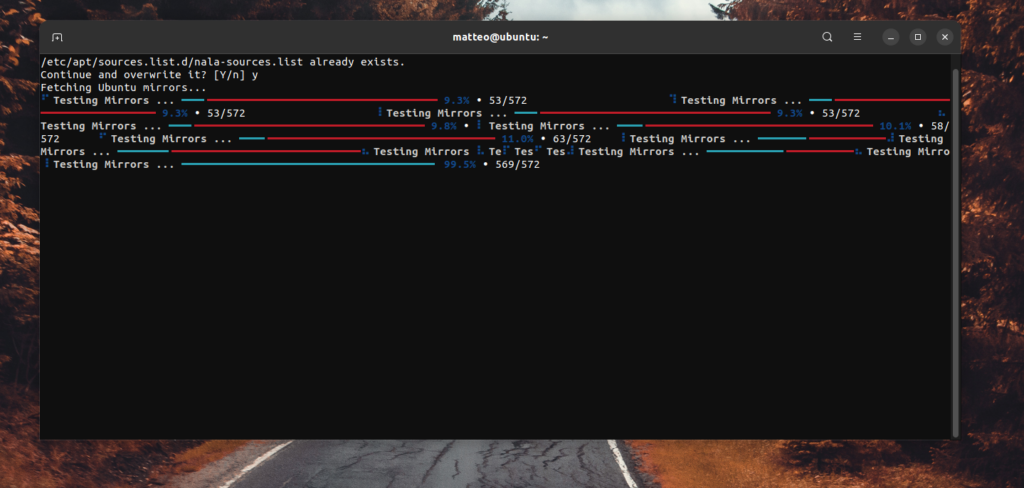
Successivamente, eseguirà un test di latenza e assegnerà un punteggio a ciascun mirror. Infine, i tre mirror più veloci verranno selezionati e scritti da Nala in un file di configurazione per essere utilizzati.
Cronologia dei pacchetti
Se conoscete il comando dnf sappiate che nala history funziona più o meno allo stesso modo. Salva ogni operazione (installazione, rimozione, aggiornamento) in /var/lib/nala/history.json con un ID univoco. Quindi potete invocare in qualsiasi momento il comando nala history per stampare un riepilogo di ogni transazione mai effettuata.
Inoltre, è possibile manipolare i pacchetti sfruttando comandi quali nala history undo ID o nala history redo ID.
Installazione
Gli utenti Ubuntu e Debian possono installare Nala digitando i comandi mostrati di seguito:
echo "deb [arch=amd64,arm64,armhf] http://deb.volian.org/volian/ scar main" | sudo tee /etc/apt/sources.list.d/volian-archive-scar-unstable.list
wget -qO - https://deb.volian.org/volian/scar.key | sudo tee /etc/apt/trusted.gpg.d/volian-archive-scar-unstable.gpg > /dev/null
sudo apt update && sudo apt install nalaIn alternativa potete scegliere di scaricare il pacchetto .deb da GitLab e installarlo attraverso il vostro package manager.
Come usare Nala
Dopo avervi dato un’idea circa le funzionalità garantite da Nala e le direttive per installarlo vediamo come utilizzarlo.
In linea generale dovete sapere che i comandi hanno questa forma: nala [--options] <command>.
La prima cosa da fare dopo aver installato il tool è assicurarsi di aggiornare la vostra copia locale del package database. Senza questo passo il sistema non può sapere se sono disponibili o meno pacchetti più recenti. Il comando sudo nala update scarica le informazioni aggiornate sui pacchetti software disponibili e aggiorna il sistema.
Fatto ciò potete installare i pacchetti che desiderate dando nala install nomepacchetto. Potete rimuoverli dando nala remove nomepacchetto. Per vedere la storia di un pacchetto date nala history.
Questo un elenco dei comandi più importanti:
install: Per installare un pacchettoremove: Per rimuovere un pacchettopurge: Purge packageupdate: Aggiornamento packageupgrade: vedi soprafetch: esegue una fetch dei mirror per scegliere i più velocishow: mostra i dettagli dei pacchettihistory: cronologiaclean: pulisce il repository locale dei package
Abbiamo poi alcune opzioni aggiuntive:
-h,--help: help message-d,--download-only: i pacchetti vengono solo scaricati ma non installati-v,--verbose: esegue il log di informazioni extra per il debugging--no-update: non aggiorna la package list--no-autoremove: non esegue l’autoremove dei pacchetti--remove-essential: consente la rimozione di package essenziali--raw-dpkg: non esegue la formattazione--update: aggiorna la package list--debug: log per il debugging--version: mostra la versione di un programma--license: mostra la licenza
Per ulteriori dettagli vi rimando alla pagina GitLab ufficiale del progetto. That’s all folks!😀
 Seguiteci sul nostro canale Telegram, sulla nostra pagina Facebook e su Google News. Nel campo qui sotto è possibile commentare e creare spunti di discussione inerenti le tematiche trattate sul blog.
Seguiteci sul nostro canale Telegram, sulla nostra pagina Facebook e su Google News. Nel campo qui sotto è possibile commentare e creare spunti di discussione inerenti le tematiche trattate sul blog.